Do sedaj ste se najverjetneje že spoznali z zadnjo verzijo 3DEXPERIENCE® SOLIDWORKS, R2022x FD03 izdano julija. Morda pa še niste imeli preizkusiti ene izmed najboljših in najnovejših najnovejših funkcij te izdaje. S tem namenom vam v tem blogu predstavimo kako funkcijo uporabljati in kako to naredite učinkovito. V nadaljevanju vas popeljemo skozi proces kako lahko pričnete z delom brez povezave kar se da hitro. Za boljšo ponazoritev vključujemo tudi video.
Delo brez interneta morate načrtovati v naprej.
1. Poiščite in shranite model na lokalni pogon
Preden ostanete brez interneta in načrtujete delo brez povezave, morate najprej odpreti model na katerem želite delati. V ta namen se vpišite v platformo 3DEXPERIENCE in poženite povezano aplikacijo SOLIDWORKS Connected. Enak rezultat dosežete s klikom bližnjice SOLIDWORKS Connected na vašem namizju.
V naslednjem koraku morate poiskati model ki ga želite odpreti v podoknu MySession. Najlažje to storite tako da model enostavno povlečete in spustite v 3DEXPERIENCE SOLIDWORKS aplikacijo. Enako dosežete če izberete “Open from 3DEXPERIENCE” in s tem shranite datoteko na lokalni disk. Priporočamo da datoteko in vse njene komponente na platformi zaklenete, da jih drugi ne morejo spreminjati hkrati.
2. Pritisnite na “offline” mode in sledite pojavnim oknom
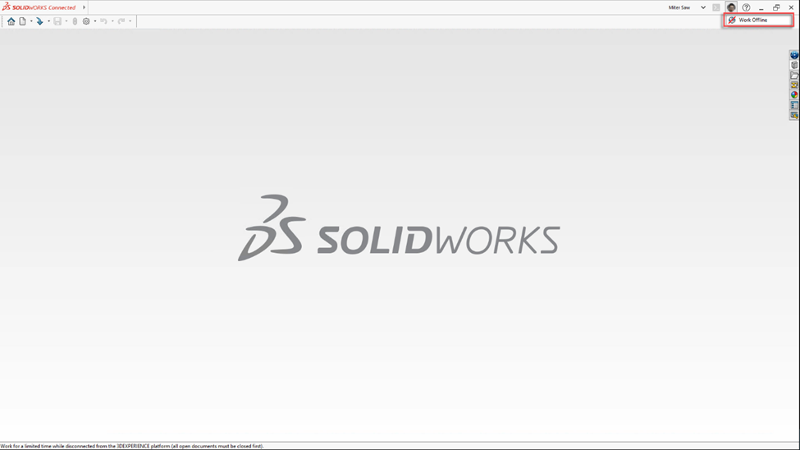
Enostavno preklapljajte med delom s povezavo in brez nje
V naslednjem koraku kliknite “Work Offline” ki ga najdete poleg uporabniške ikone v zgornjem desnem delu vmesnika. Enostavno kliknite ikono globusa. Kot lahko vidite se vam, ko lebdite nad njo, izpiše “Work Offline”.
Ko stisnete ikono se vam odpre okence z dialogom, ki vas obvesti da lahko delo brez povezave opravljate naslednjih 30 dni, nakar bo preklopil nazaj v način dela s povezavo. Opazite lahko da vas aplikacija opozori na zaklepanje modela in da preverite, ali ste modele na katerih želite delati resnično prenesli na lokalni disk. Dodatno vas pozove da preverite ali ste uredili bližnjice vseh lokalno inštaliranih aplikacij 3DEXPERIENCE platforme, da jih tako lahko odprete v načinu dela brez povezave. Naprimer morda želite bližnjici za Assembly Design in Part Design aplikaciji, saj ju boste med delom potrebovali. Ko predelate celoten kontrolni seznam lahko stisnete “OK” in pričnete z delom, opravite želene spremembe in shranite datoteke na lokalni disk.
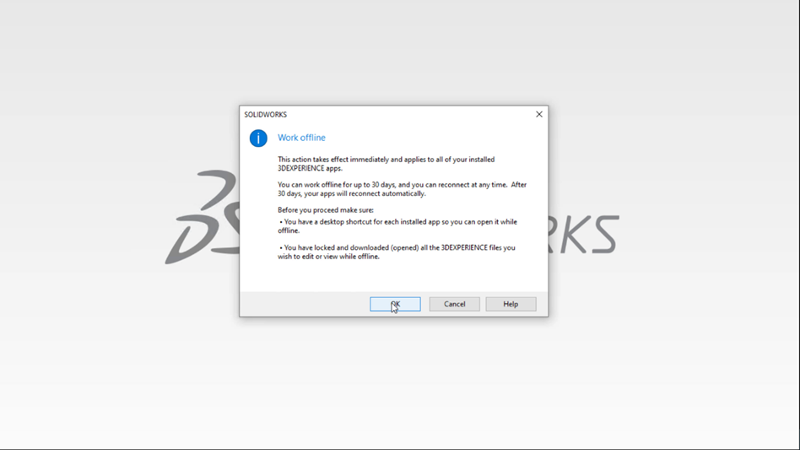
Preden pritisnete OK za pričetek z delom brez povezave preberite in upoštevajte vse nasvete v okencu z dialogom.
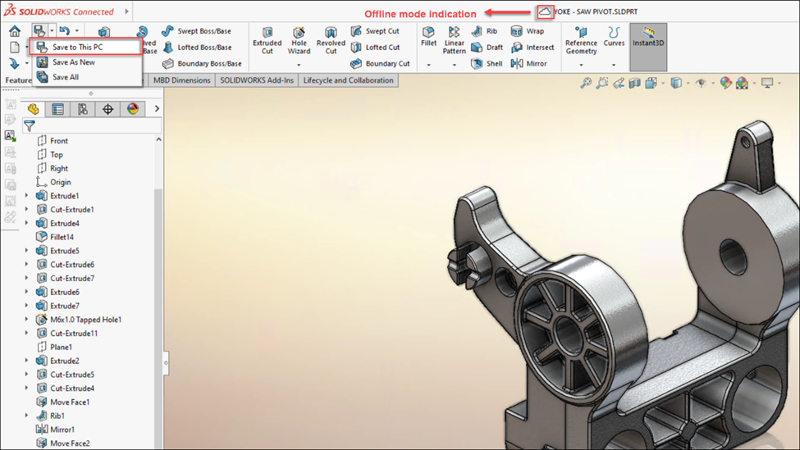
Kadar delate v načinu brez povezave lahko enostavno shranite datoteke v lokalno shrambo z izborom “Save to This PC”.
3. Svoje datoteke shranite nazaj na platformo 3DEXPERIENCE, ko se ponovno povežete na internet
Shranjevanje datotek ko ste povezani nazaj v internet je zelo enostavno. S klikom na ikono Offline mode spremenite način dela nazaj na delo s povezavo. Odprite datoteko na kateri ste delali v načinu dela brez povezave in tako preverite opravljene spremembe. Po tem lahko lokalno in oblačno shrambo sinhronizirate in opravite vse potrebne dodatne revizije, preden dokončno shranite na platformo 3DEXPERIENCE.
Odlično pri delu s platformo je to da se PLM podatki, shranjeni v originalni datoteki, shranjeni v oblaku ohranijo ko se na platformo vrnete. Na ta način lahko enostavno primerjate podatke in sprejmete informirano odločitev.
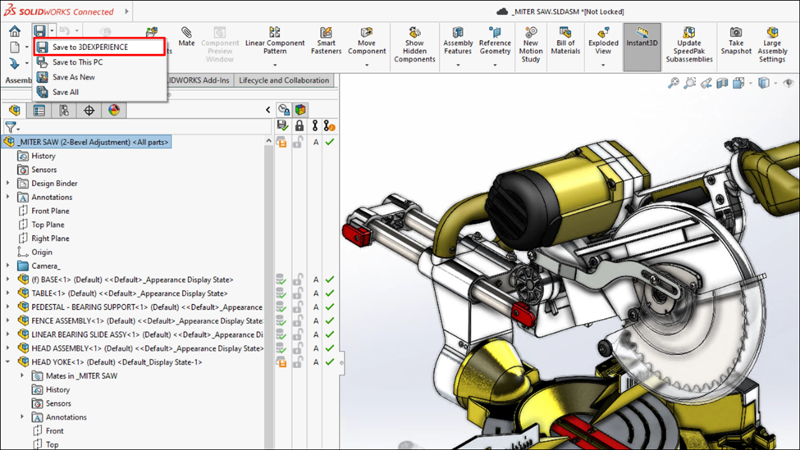
Ko ponovno vzpostavite povezavo z internetom in ste pripravljeni shraniti datoteko na 3DEXPERIENCE platformo enostavno preklopite nazaj v način dela s povezavo.
Način dela brez povezave je zanimiva in priročna metoda dela, kadarkoli nimate dostopa do interneta, vendar bi želeli urediti kakšne spremembe. Tako je ta način dela odličen za primere ko ste na lokaciji, letalu ali na delovnem dopustu.
Za več informacij o 3DEXPERIENCE Works oblačni rešitvi in kako se povezati obiščite: https://3dexperience.ib-caddy.com/